在cad绘图过程中,经常会遇到需要重复绘制相同图形的情况。绘制一个图形后,如何进行连续复制呢?本文将详细介绍cad图形连续复制粘贴的教程。
1、首先,移动光标并选中已绘制的圆形。在命令行中,输入复制命令字符“cp”或直接输入“co”,然后按Enter键确认。
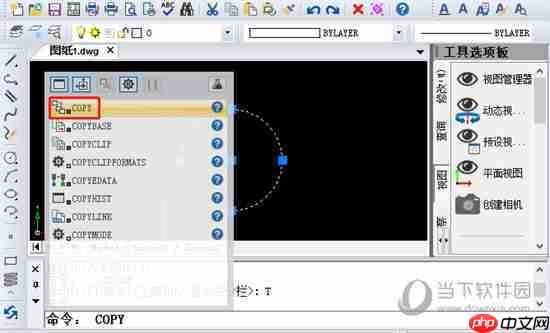
2、指定圆心作为基点。此时,命令框会显示“指定基点或[位移(D)/模式(O)]:”命令字符,我们选择圆心作为基点。
3、这时,你会看到光标处有一个复制的圆,同时命令框会显示“或[阵列(A)]:”命令字符。
4、在任意位置点击一下。

5、操作完成后,命令框会显示“或[阵列(A)/退出(E)]:”命令字符。
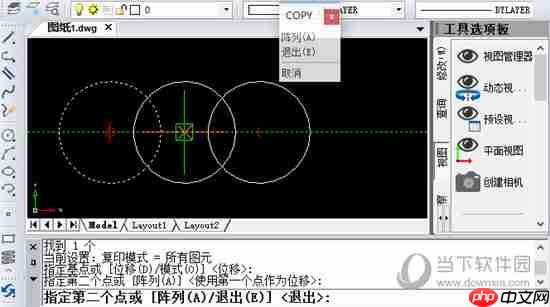
6、在“或[阵列(A)/退出(E)]:”命令字符后输入字母A,执行复制阵列操作。
7、命令框会显示“输入要排列的项目数:”命令字符,输入一个数字,例如5。
8、命令框会显示“或[布满(F)]:”命令字符。
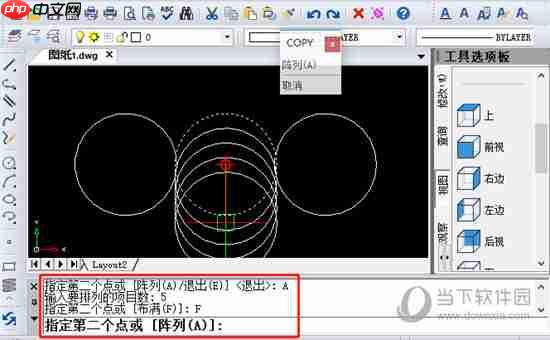
9、命令框再次显示“或[阵列(A)]:”命令字符,按Enter键确认。
10、命令框会显示“或[阵列(A)/退出(E)]:”命令字符,输入字母E。
11、此时,5个复制的圆形已经按照阵列方式有序排列完成。
以下是与迅捷CAD编辑器相关的更多攻略推荐:
以上就是迅捷CAD编辑器图形如何连续复制粘贴?CAD图形连续复制粘贴教程分享的详细内容,更多请关注php中文网其它相关文章!

解决渣网、解决锁区、快速下载数据、时刻追新游,现在下载,即刻拥有流畅网络。




Copyright 2014-2025 https://www.php.cn/ All Rights Reserved | php.cn | 湘ICP备2023035733号